如何修復 iPhone 上無法驗證服務器身份的問題
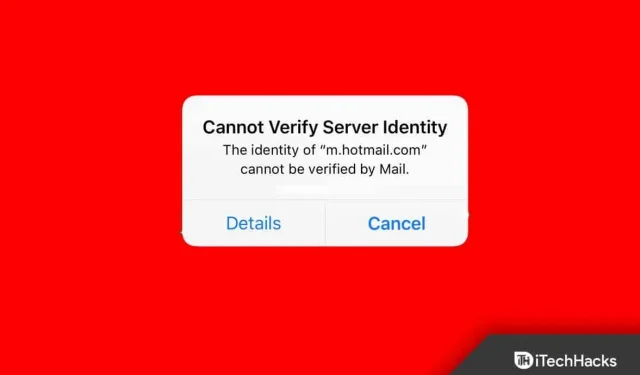
許多 iPhone 用戶在發送電子郵件時報告“無法驗證服務器身份”錯誤。iPhone 用戶抱怨服務器識別錯誤,並且不知道如何解決此問題。iPhone 無法從郵件應用程序發送或接收電子郵件的原因有很多。讓我們深入研究可行的解決方案,以修復新舊 iPhone 中的服務器無法驗證錯誤。
內容:
iPhone 上出現“無法驗證服務器身份”錯誤的原因是什麼?
蘋果的獨特賣點是隱私和安全。這家總部位於庫比蒂諾的公司致力於通過添加每個人都應遵循的安全策略來加強安全性。我已經提出了一些為什麼您的設備上持續出現“無法驗證服務器身份”錯誤的充分理由。
連接不安全
數百萬人從一個地方前往另一個地方進行休閒或旅遊。我們依賴公共互聯網網絡,例如酒店、餐館、網吧等。iOS 軟件可以識別不安全的網絡,這可能會產生問題。我們建議用戶在智能手機中啟用4G或5G網絡。移動互聯網數據受到保護並創建安全連接。
不受信任的 SSL 證書
我們人類使用政府頒發的身份證來驗證身份。您的 iPhone 使用 SSL 證書驗證連接。不受信任的郵件服務器證書可能會產生信任問題,並且您的 iPhone 會拋出“無法驗證服務器身份”錯誤。有一種方法可以修復郵件應用程序中的郵件服務器證書,我已在下面的指南中介紹了它。
iOS 錯誤
蘋果每年都會發布新的 iOS 軟件,在一年內構建穩定的軟件並不是一件容易的事。開發商對 macOS 也做了同樣的事情,而競爭對手則需要數年時間才能穩定操作系統。蘋果吹噓軟件優化,但它並不像任何物質元素一樣完美。
網絡配置不正確
沒有強大的軟件,硬件就毫無意義。這家總部位於庫比蒂諾的製造商已花費數十億美元用於設備研發。Apple 自行開發軟件,因此他們對其擁有 100% 的控制權。iOS 軟件可保存網絡配置,以便您可以從單個設備連接到多個服務。不正確或損壞的網絡可能是郵件應用程序出現問題的原因。
舊版配置
在 iPhone 上設置電子郵件只需不到一分鐘。但 iPhone 用戶已經很多年沒有重置或更新他們的電子郵件設置了。我的公司有電子郵件服務,但沒有 Gmail、Yahoo Mail 等自動化系統。您可能使用的電子郵件服務需要不時進行手動配置更新。
修復 iPhone 2022 上的“無法驗證服務器身份”錯誤
我見過第三方工具宣傳他們的程序可以修復許多與 iOS 軟件相關的錯誤。您不需要第三方工具來解決 iOS 軟件問題,所以請落入陷阱。按照說明操作並解決 iPhone 上的“無法驗證服務器身份”錯誤。
重新啟動你的 iPhone
智能手機會連續工作數週或數月,有時需要休息。蘋果購買了高質量的組件並將其安裝在設備中。高品質內部結構的耐用性值得稱讚,但軟件需要時不時地重新啟動。讓我告訴您如何重置沒有功能性側面按鈕的 iPhone。
- 從主屏幕打開“設置”應用程序。
- 選擇常規設置。
- 向下滑動,直到屏幕顯示“關閉”。
- 單擊“關閉”按鈕。
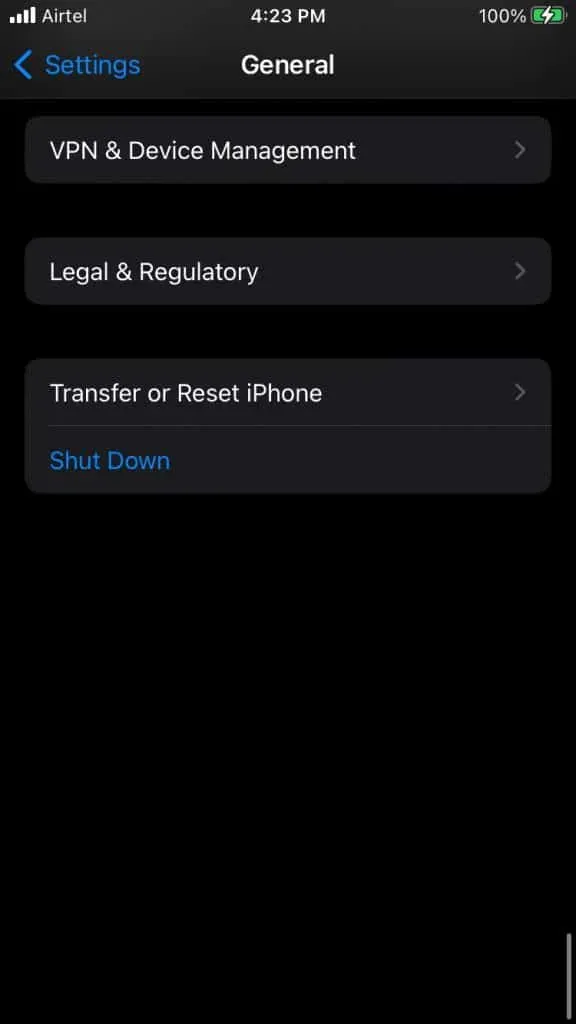
- 將電源滑塊向右移動,讓設備關閉電源。
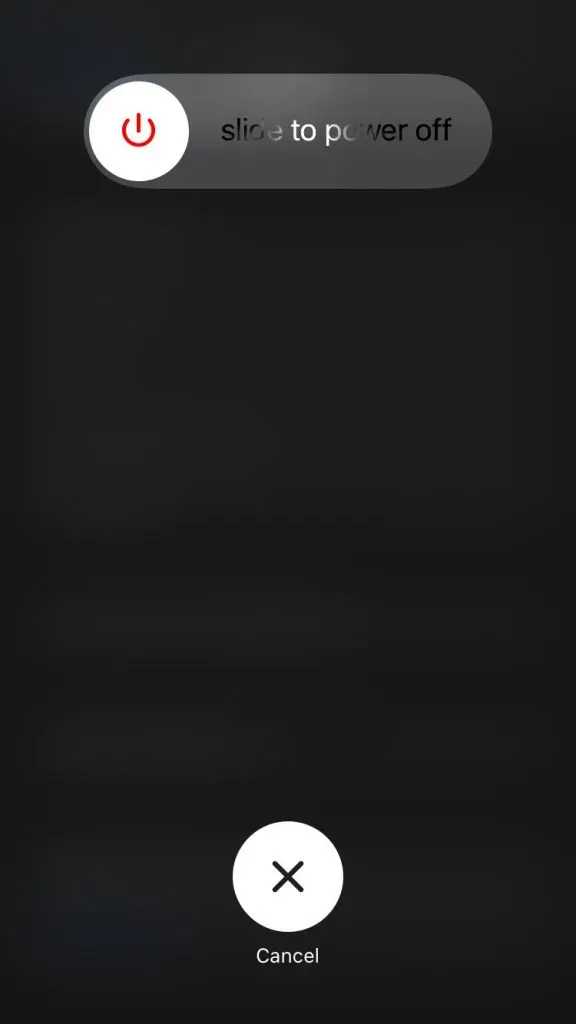
- 使用 Lighting 數據線為 iPhone 充電。
您的 iPhone 會自動開機。
在郵件應用程序中禁用 SSL
iPhone 無法向電子郵件服務提供商驗證郵件服務器證書。郵件應用程序允許用戶在最新版本的 iOS 15 中禁用“使用 SSL”功能。早期版本中提供了“使用 SSL”選項,您可以按照說明禁用該功能。
- 從主屏幕打開“設置”應用程序。
- 向下滑動並找到郵件應用程序。
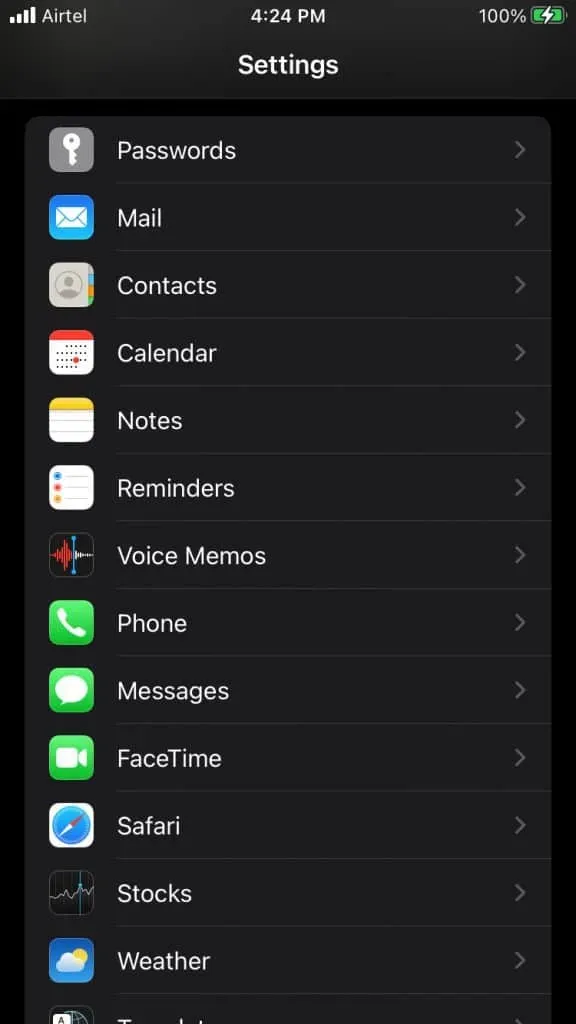
- 單擊郵件應用程序。
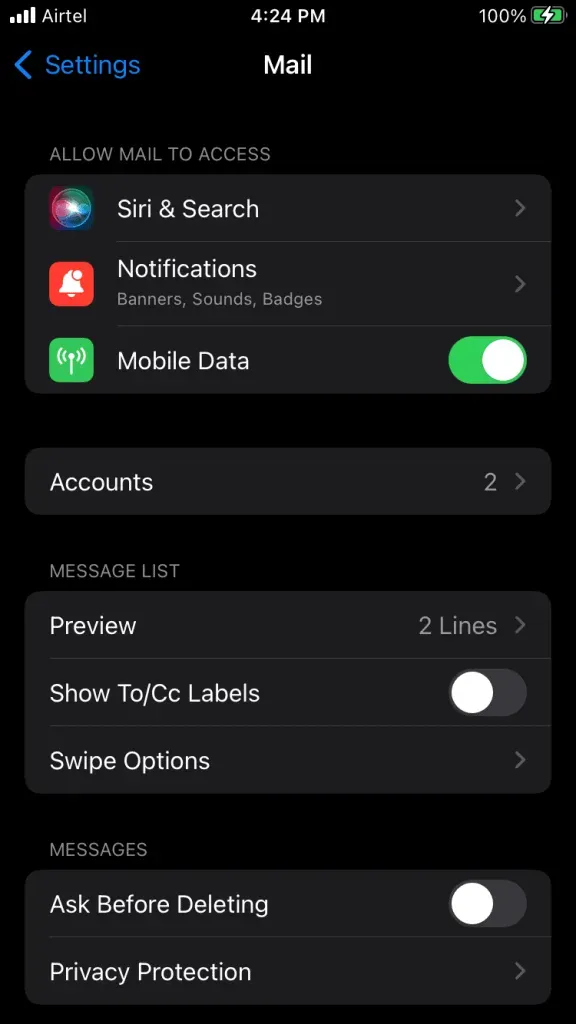
- 單擊“帳戶”選項。
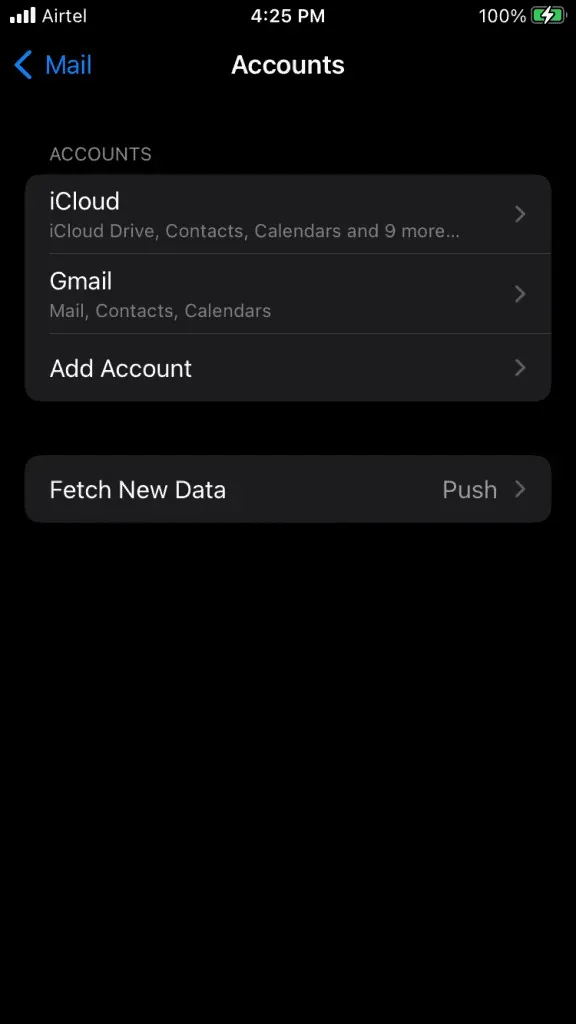
- 選擇有問題的帳戶,我選擇 Gmail 進行演示。
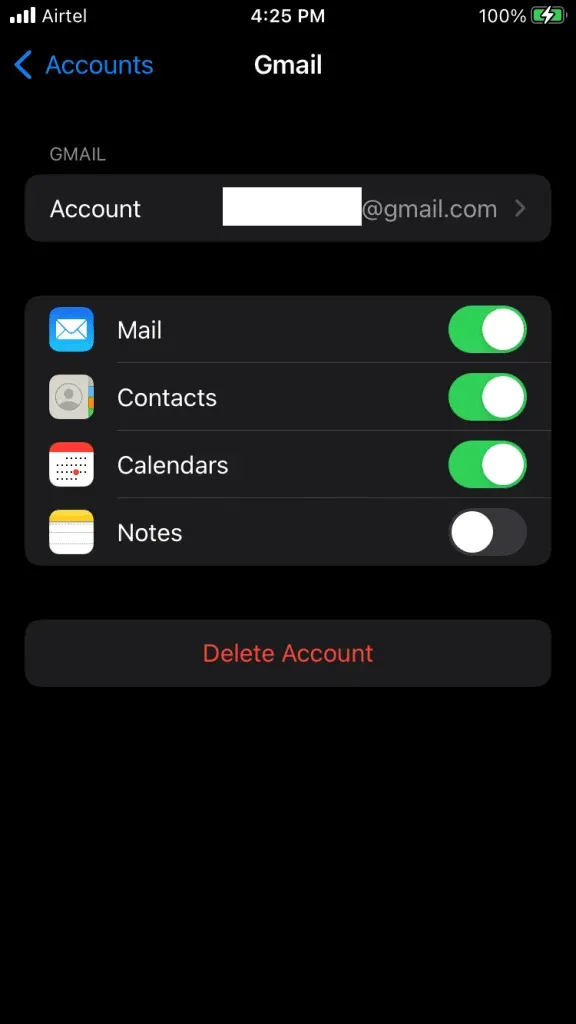
- 單擊帳戶/電子郵件地址。
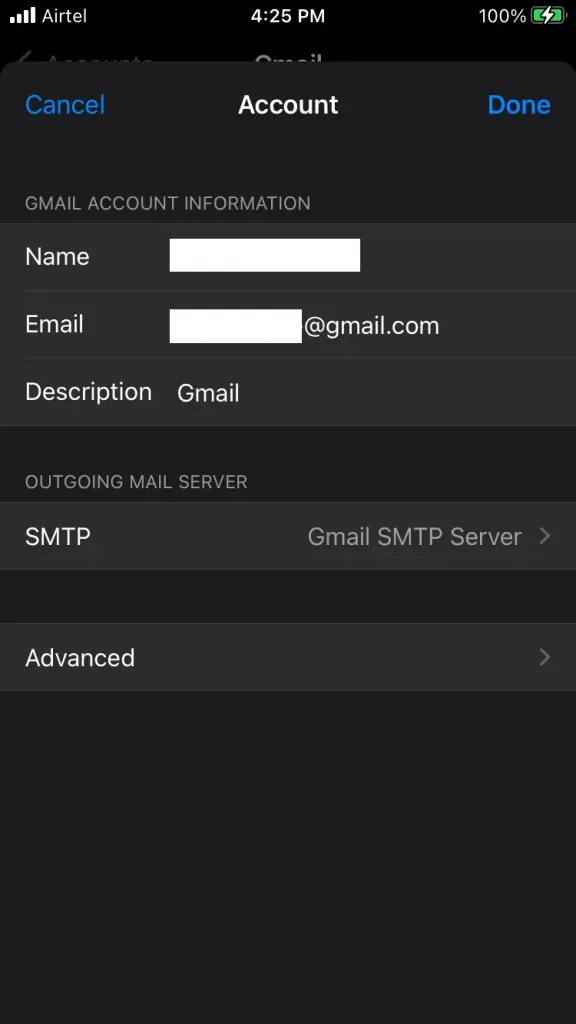
- 單擊該部分末尾的“高級”。
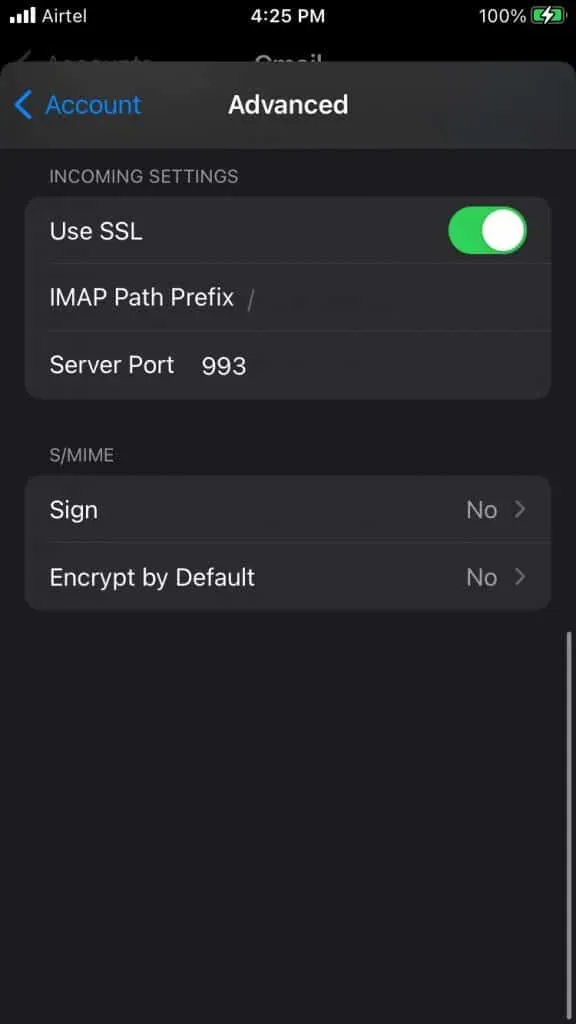
- 在“收件箱設置”部分中禁用“使用 SSL”。
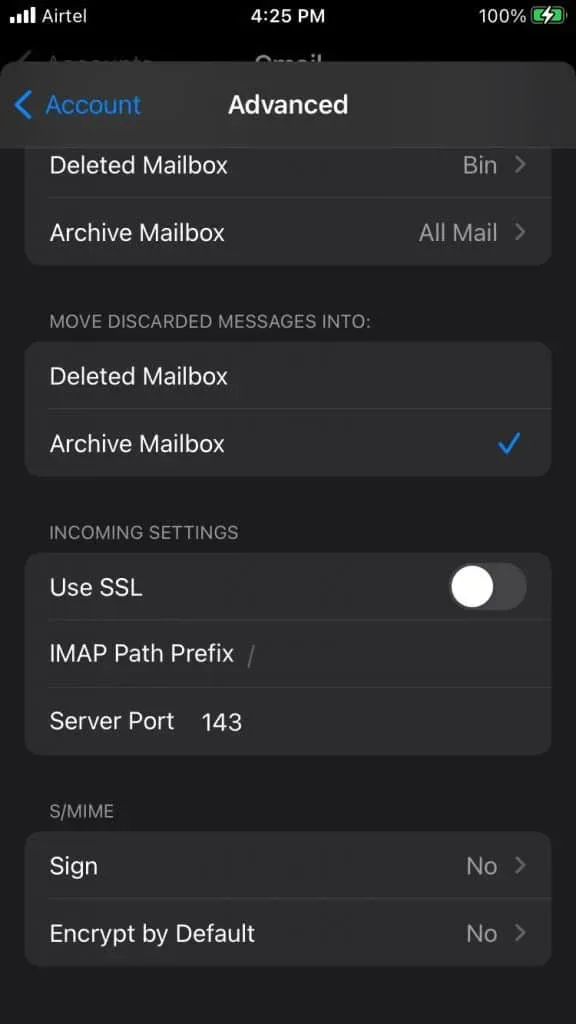
- “使用 SSL”選項被禁用。
重新啟動您的 iPhone,查看解決方案是否修復了 iOS 15 或更早版本中的“無法驗證服務器身份”錯誤。
修好時鐘
SSL 證書是一種擴展代碼,可幫助設備和主機保護連接安全。郵件服務器證書需要正確的設備時間,並將設備時鐘與服務器時鐘相匹配。修復 iPhone 的時鐘並讓您的網絡更新時鐘。
- 從主屏幕打開“設置”應用程序。
- 向下滑動並找到“常規”設置。
- 單擊“常規”設置。
- 單擊“日期和時間”選項。
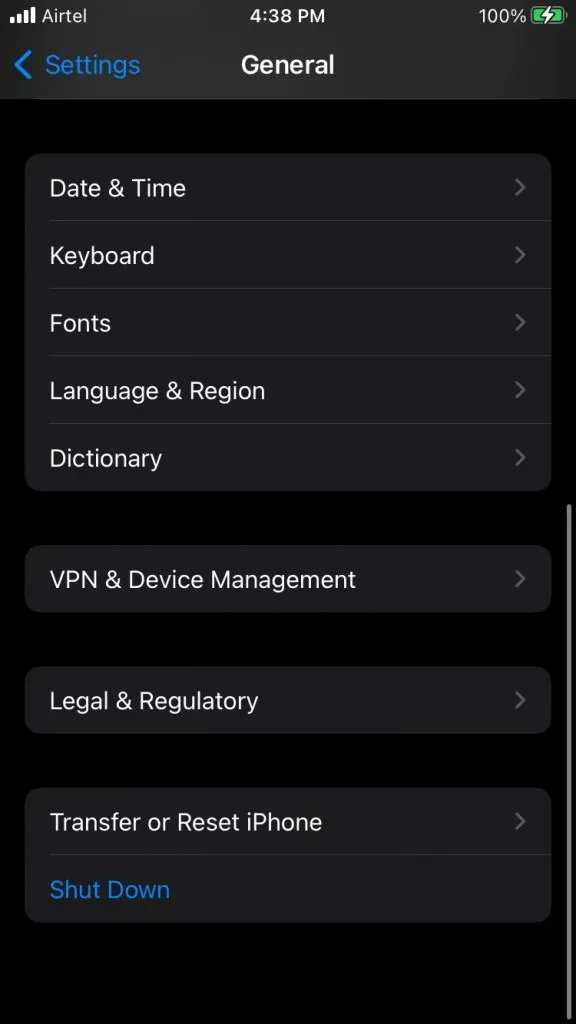
- 單擊“自動安裝”以啟用它。
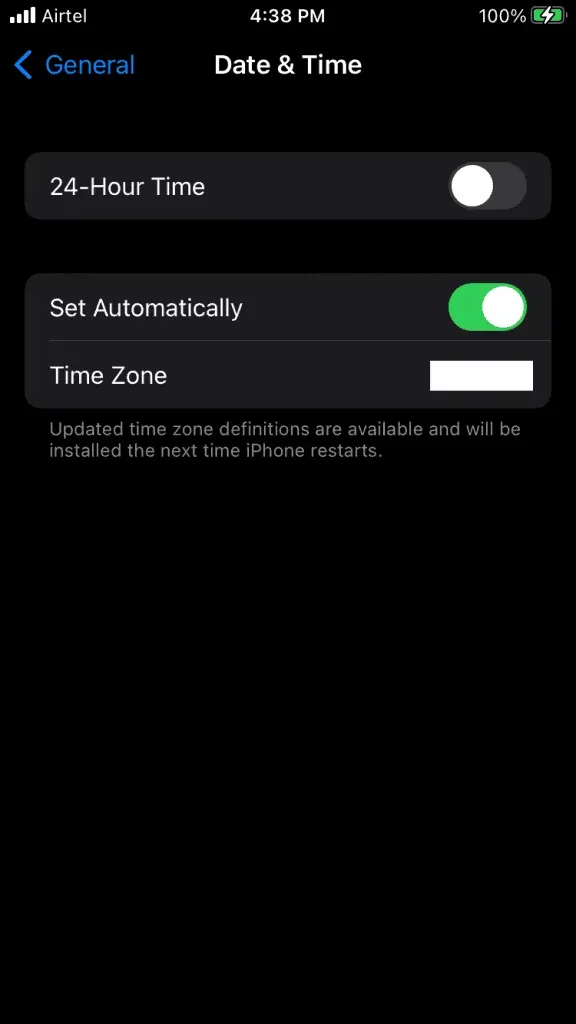
將您的設備連接到互聯網並讓定位服務找到該區域。Apple 服務器將查找設備的位置並設置正確的時間。
切換到移動數據
Wi-Fi網絡可能會導致一些問題,而LAN網絡則不容易識別問題。我建議讀者關閉Wi-Fi並打開移動數據。運營商通過自己完成大部分工作來簡化互聯網,這就是即插即用技術。打開 iOS 設備上的 4G 或 5G 網絡並修復郵件問題。
- 啟動“設置”應用程序。
- 手動禁用 Wi-Fi。
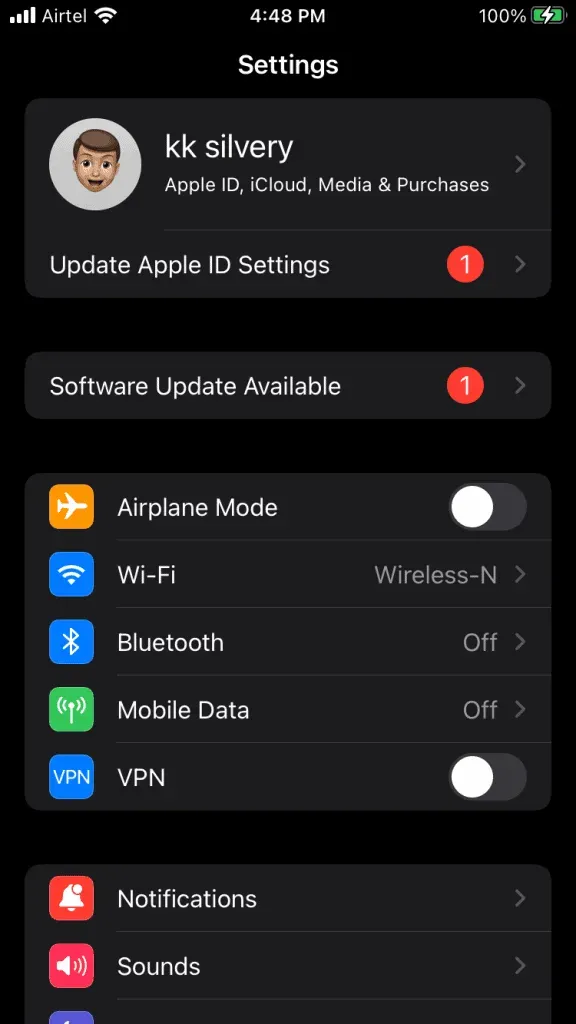
- 從選項中點擊“移動數據”。
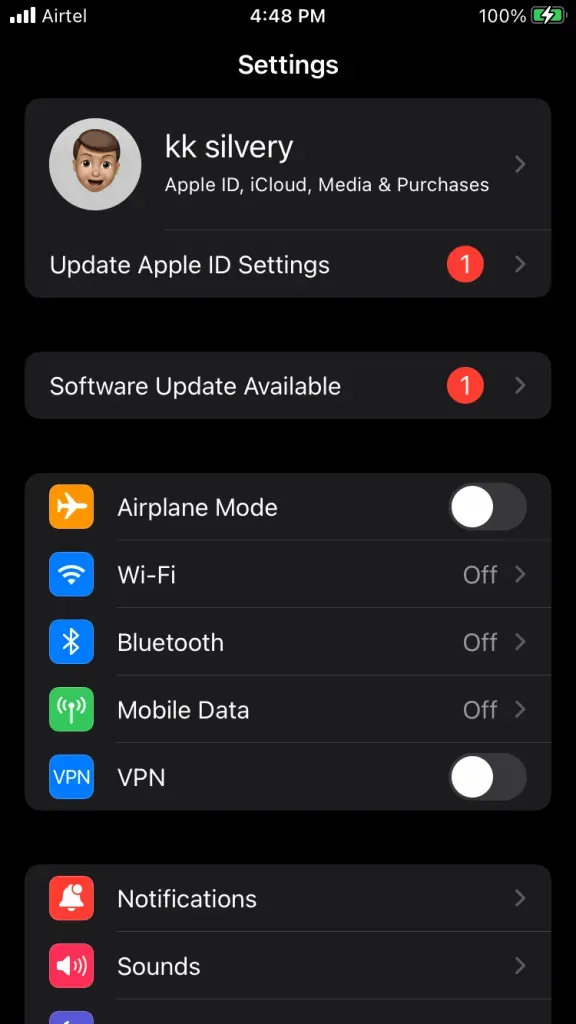
- 切換以在設備上啟用移動數據。
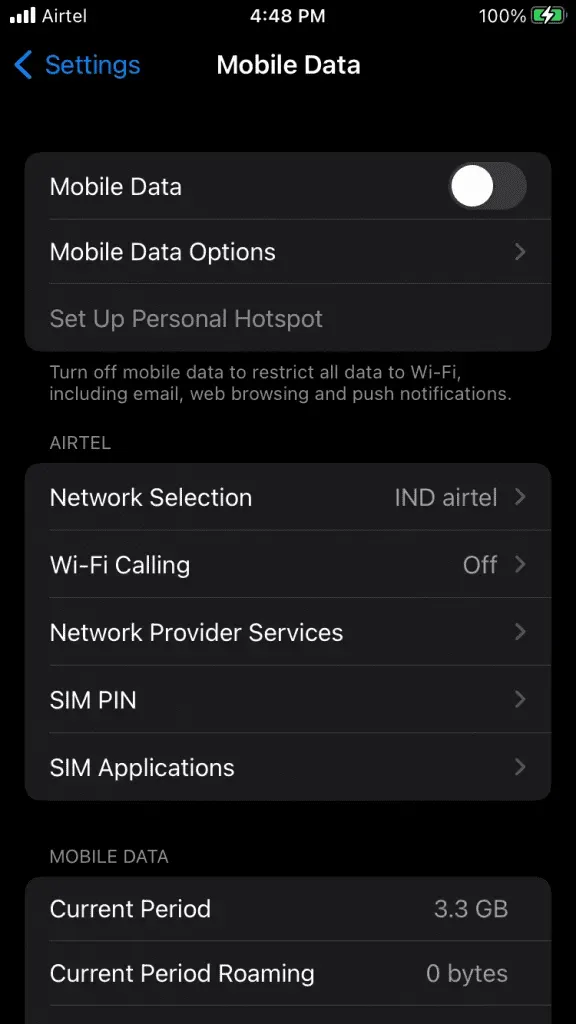
- 點擊移動數據選項以查看更多選項。
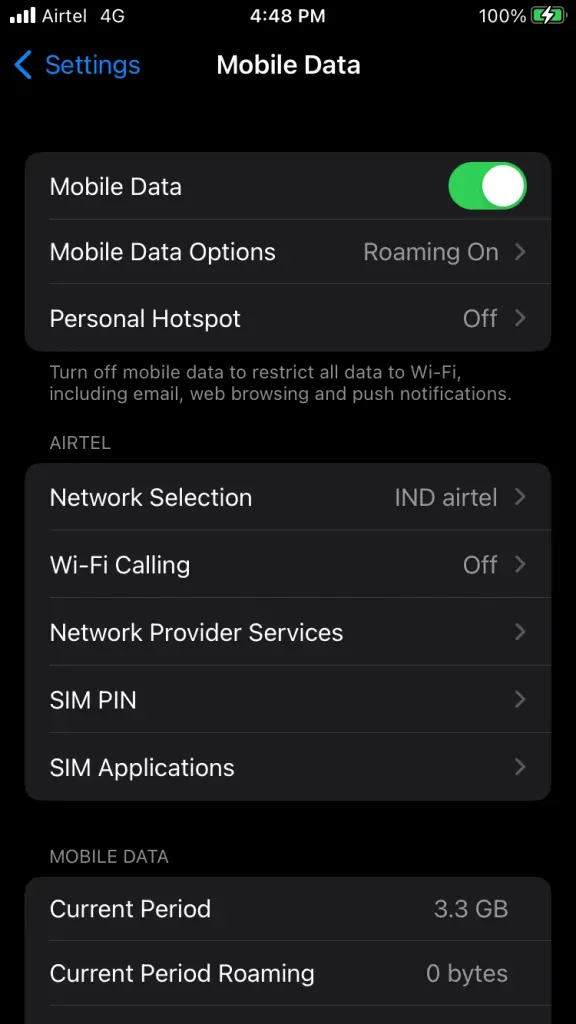
- 如果您的數據計劃允許,請打開數據漫遊。選擇語音和數據以查看更多信息。
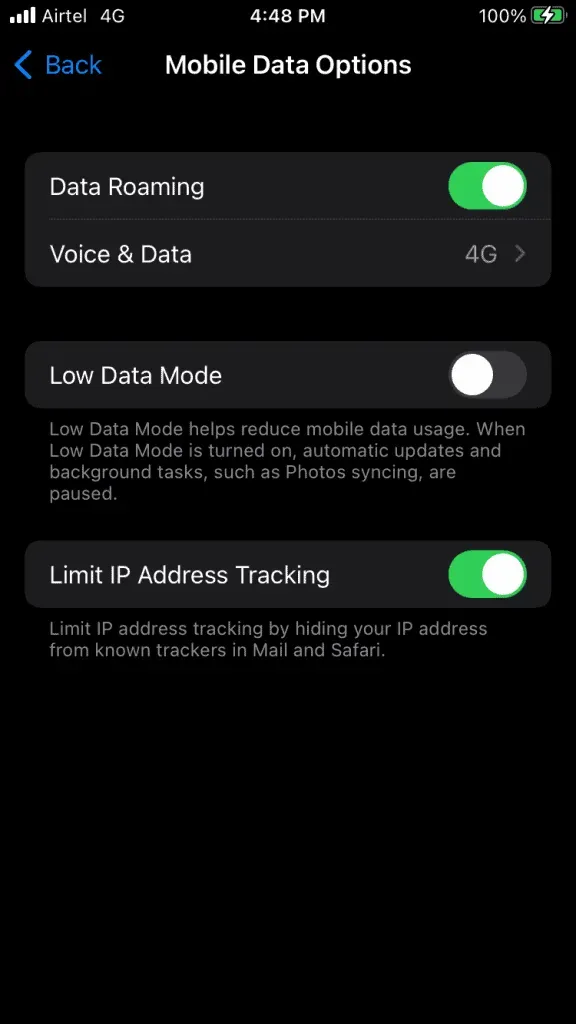
- 選擇 4G 或 5G。
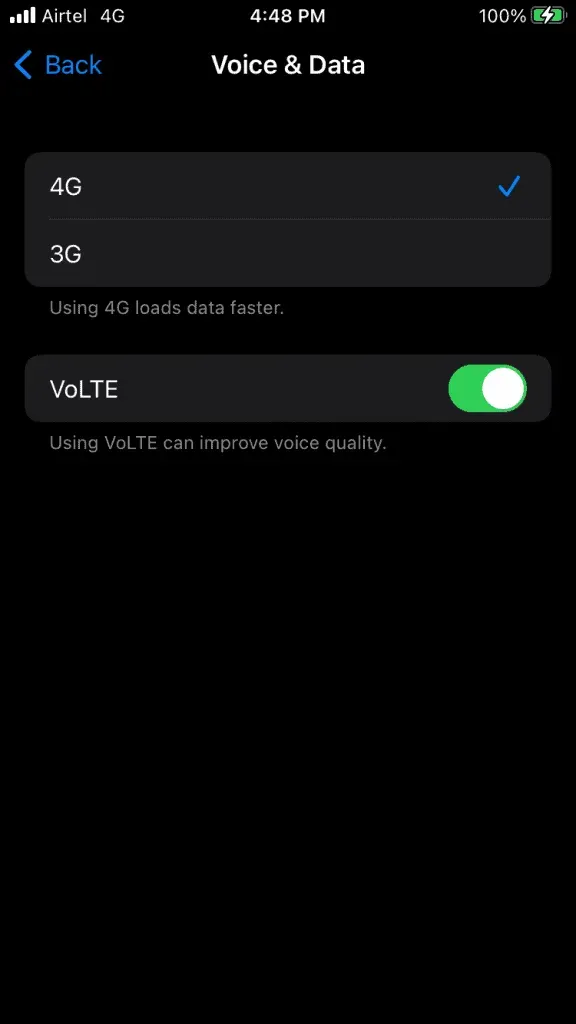
移動互聯網是安全連接,設備連接郵件服務器將不再出現問題。如果移動數據無法解決郵件服務器證書問題,請繼續。
更新您的 iOS 軟件
Apple 發布 iOS 更新來修復錯誤、故障和安全漏洞。考慮不時更新您的 iOS 軟件。
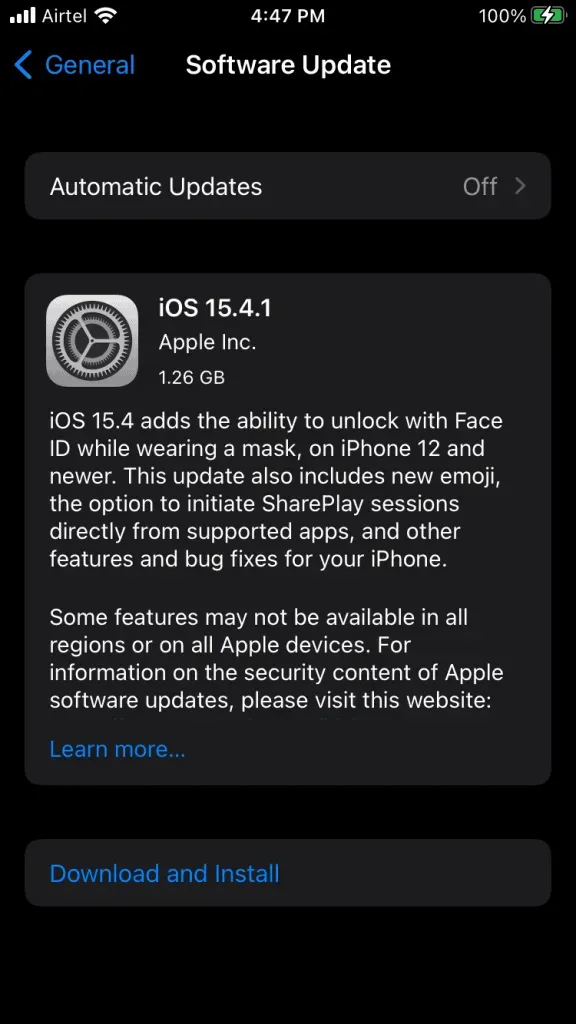
- 將 iPhone 連接到高速 Wi-Fi 網絡。
- 為您的 iPhone 充電並確保其電量已達到 95%。
- 將 iPhone 數據備份到本地計算機以防止數據丟失。iCloud 備份是一個選項,但是
我建議用戶將設備備份到雲存儲和本地存儲。
- 啟動“設置”應用程序。
- 轉到“常規”設置以查看更多信息。
- 單擊選項中的“軟件更新”。
- 讓 iPhone 尋找最新版本。
- 單擊“下載並安裝”按鈕。
Apple 已將軟件更新過程自動化,並在該過程完成之前不打擾 iPhone。不要在後台運行,讓您的 iOS 設備下載、安裝並完成更新過程。
重置網絡設置
我提到了高端網絡配置損壞或過時。刪除或刪除損壞的網絡配置並不容易,這就是蘋果為用戶提供高級選項的原因。您可以重置 iPhone 中的網絡設置並刪除舊的網絡數據。
筆記。您將丟失保存的網絡數據,例如 Wi-Fi 連接、藍牙連接等。
- 啟動“設置”應用程序。
- 轉到“常規”設置以查看更多信息。
- 從選項中單擊“傳輸”或“重置 iPhone”。
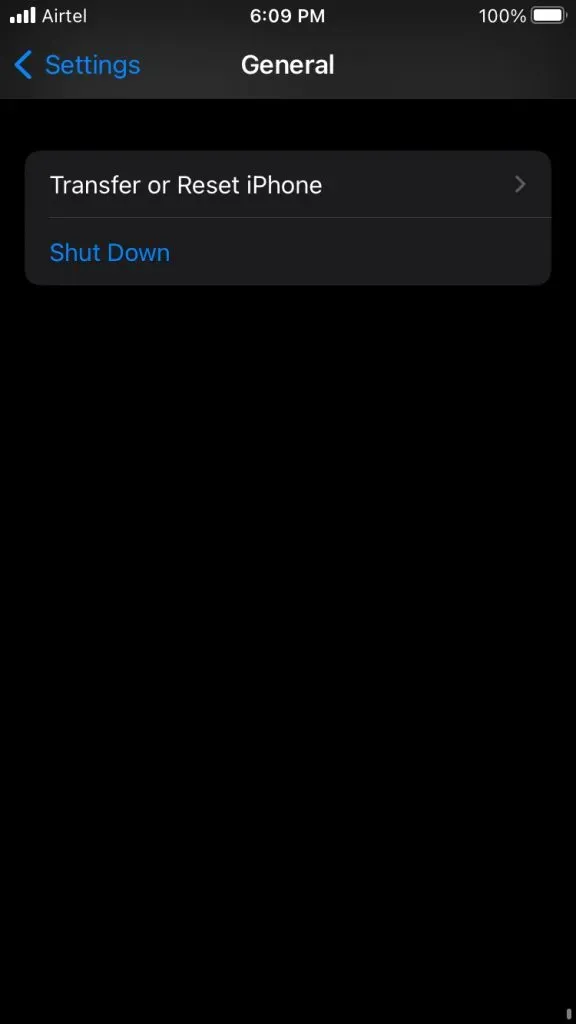
- 單擊“重置”按鈕。
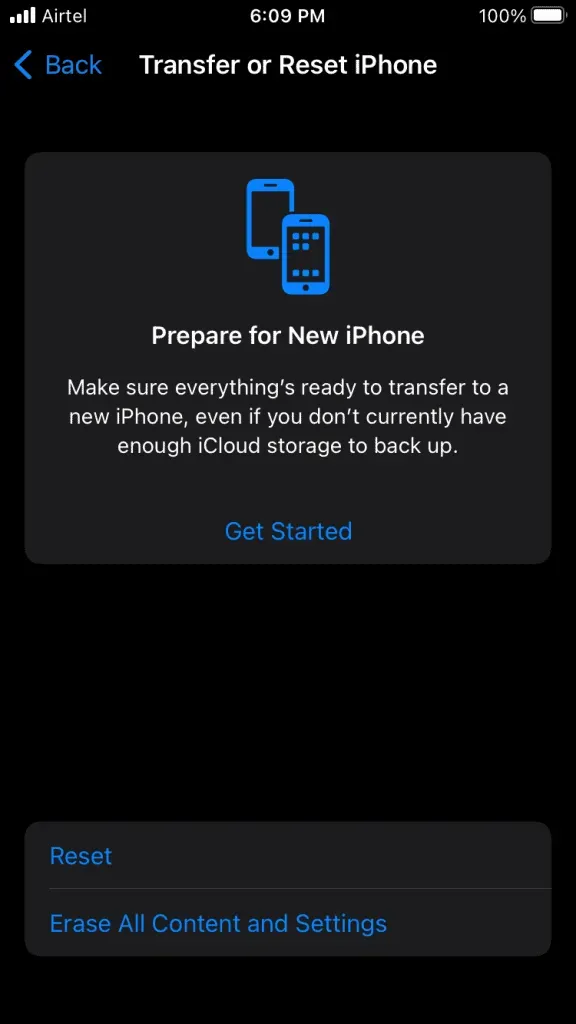
- 單擊“重置網絡設置”選項。
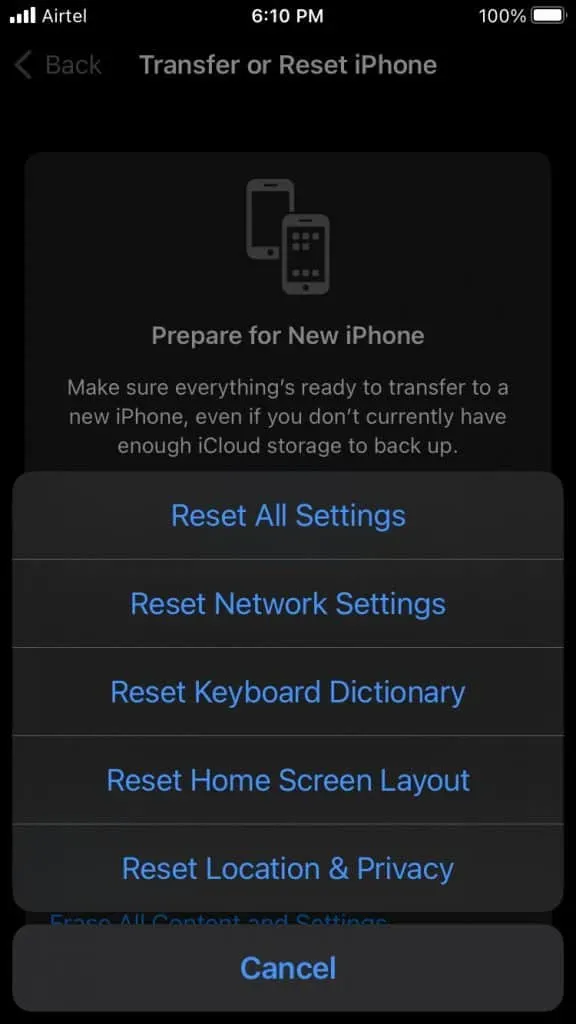
- 通過安全協議確認操作。
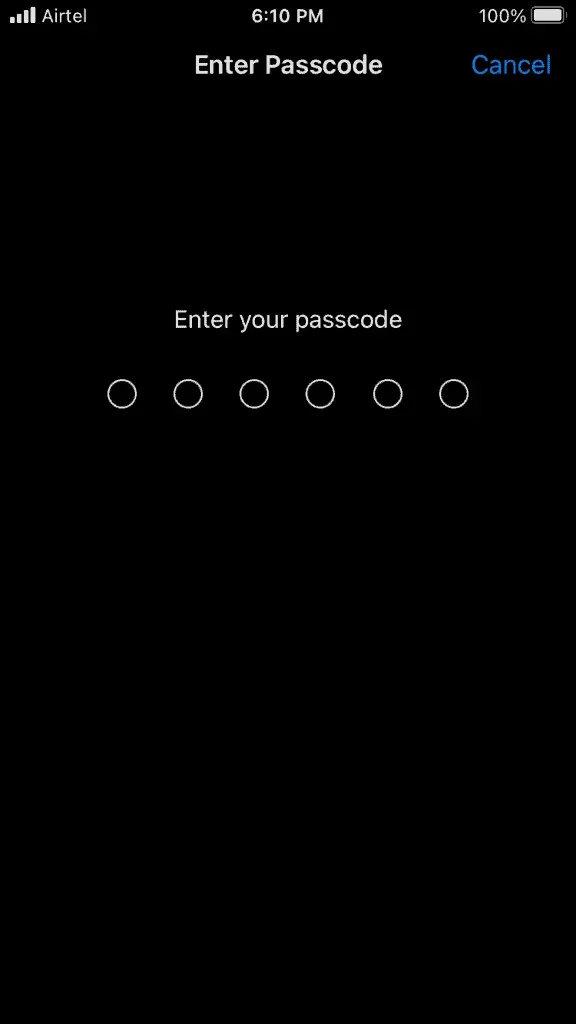
- 單擊重置網絡設置彈出按鈕。
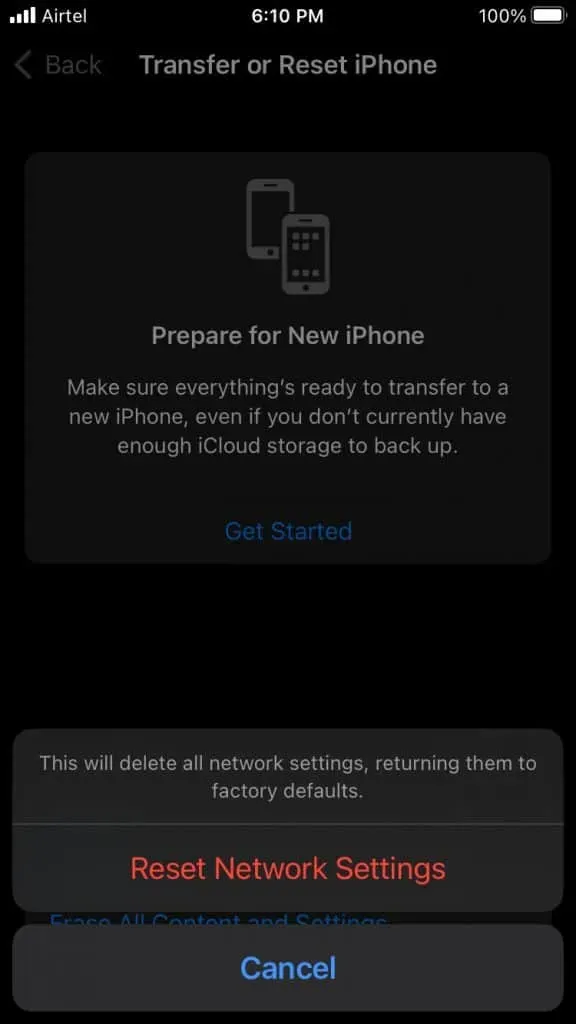
iPhone 變黑,屏幕上出現 Apple 徽標。坐下來觀察設備從 0% 到 100% 的變化。在最新的 iPhone 系列上,網絡重置過程只需不到兩分鐘。
重置所有設置
使用 iTunes 或 Finder 應用程序將 iPhone 數據備份到本地存儲。我們不希望用戶冒數據風險並最終丟失數據。重置 iPhone 不會刪除您保存的數據,但我希望您備份數據以防萬一。
筆記。您將丟失已保存的設置、自定義設置等。
- 啟動“設置”應用程序。
- 轉到“常規”設置以查看更多信息。
- 從選項中單擊“傳輸”或“重置 iPhone”。
- 單擊“重置”按鈕。
- 單擊“重置所有設置”選項。
- 通過安全協議確認操作。
- 單擊重置所有設置彈出按鈕。
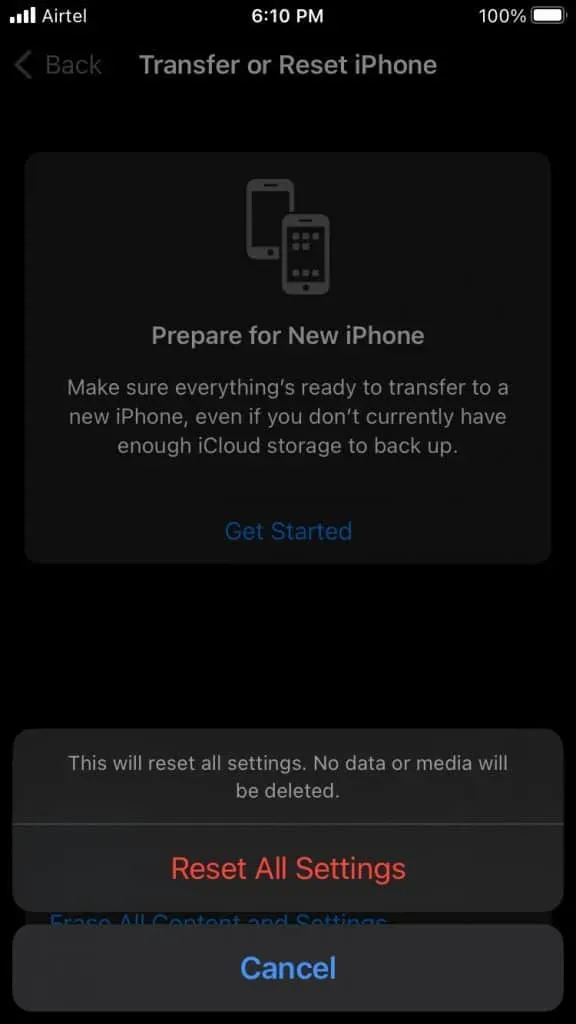
iPhone 變黑,屏幕上出現 Apple 徽標。在舊手機上重置所有設置需要很長時間,因此如果設備沒有顯示任何進度,請不要驚慌。運行 iOS 15 的舊 iPhone 6S 重置所有設置只需不到 15 分鐘。
底線
如果您無法驗證服務器,請下載並安裝專用電子郵件應用程序。我在 iPhone 上安裝了 Google 的官方 Gmail 應用程序,效果非常好。Microsoft Exchange 則不同,因此您應該聯繫 MS 客戶支持以獲得更多支持。讓我們知道哪種解決方案可以幫助您修復 iPhone 上的郵件服務器錯誤。



發佈留言